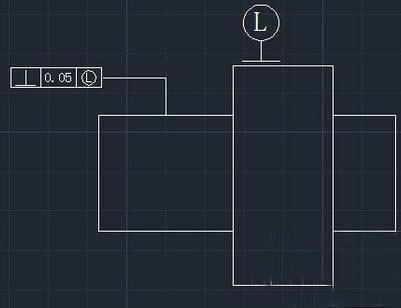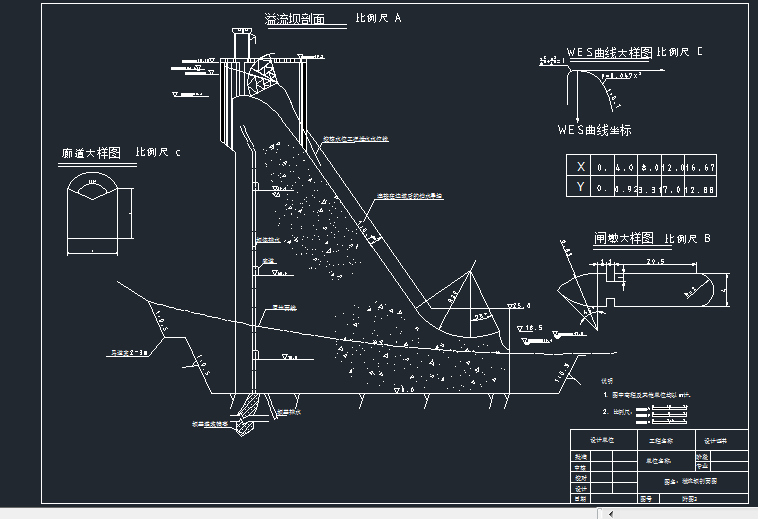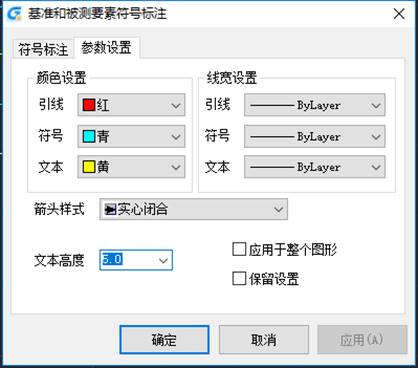CAD基准标注的使用技巧
2019-06-28
7343
CAD基准标注该怎么使用呢?大家可能还不太清楚,下面是我整理的关于在绘图的时候CAD基准标注的使用方法。 1、在基准面上标注就可以了,比如,1面和2面垂直,那么,垂直基准是你定的,如果以1面为垂直基准,那么基准面L画在1面上 2、用文字工具输入一个A,然后画个正方形的框,然后一起复制放到你想要的位置就好了 3、直接用命令 TOL 在上面输入一个A,确定就好了 是不是很容易呢?以上就是CAD基准标注的使用方法啦,希望给大家带来一些帮助。
CAD基准标注操作技巧
2019-06-05
18809
CAD基准标注是在CAD绘图中,通常都是以一个基点或者一条基线来标注零件的,这里介绍一下相关的标注技巧方便大家学习。那么,实现基准标注方法有以下几种:方法一:可以在菜单栏选择“标注”>“基性”,来根据一条标注,再标注平行于它的另一个尺寸。方法二:直接在标准面上标注,如下图,1面和2面垂直,先自己选定垂直基准线,如果以1面作为垂直基准,那么基准面L画在1面上进行标注。 方法三:1.命令行输入“LE”,按Enter键,在弹出的对话框,找到要定义的基准线,确认要标注的基准位置2.使用命令“TOL ” 在上面输入一个A,按确定键,就完成标注方式。以上三种方法只是基础的标注方法,针对不同的标注对象和设计标注可能还会出现其他的标注方式,这个需要大家多多练习。
新旧两版CAD基准标注的使用方法
2019-05-05
20239
CAD基准标注在浩辰CAD机械软件中进行编辑的话不单单可以用“超级编辑”还能够用“夹点编辑”进行操作。在浩辰CAD机械软件中有新旧两个版本的基准符号,接下来小编给大家介绍一下使用方法吧~ 新旧版CAD基准标注使用方法: 1.基准符号 在浩辰CAD机械软件中调用【浩辰机械(M)】→【符号标注(Y)】→【基准(D)】或输入“GMDATUMID(或JZ)”命令,就会出现:“基准和被测要素符号标注”对话框。如下图所示。 对话框中包括基准要素标注,任选基准要素标注、被测要素标注、基准目标标注4个功能选项。选择“参数设置”选项卡,在此可以改变被标注符号的颜色、线宽、层、比例、文字样式等属性。如下图所示。 输入:选择好要标注的符号类型,设置好各参数后,点取“确认”按钮提示:请选择标注点、基准线、基准圆、基准圆弧/<ESC 键退出>:①选到实体时:沿实体的法向或切向拖动符号,按下鼠标左键定位。②未选到实体时:提示:请指定标注表面的方向:输入:屏幕点取一点或输入角度结果:完成基准符号的标注。如下图所示。 2.新基准符号 符号支持以下功能: 支持最新国标 GB/T 1182-2008; 同时支持旧国标GB/T 1182-1996; 增加预览效果; 增加引出标注风格; 文本高度值为 0 时,实际取值自动与当前标注样式的文字高度一致; 编辑旧基准符号,可自动升级为新标注。 在浩辰CAD机械软件中调用【浩辰机械(M)】→【符号标注(Y)】→【基准2012(I)】,就会出现提示:“请选择需要附着的对象:”,选择对象,回车,就会出现如下图所示的对话框。 可以设置以上参数,然后点击【确定】按钮,就可以绘制出如下图所示的新基准符号标注了。 以上是关于新旧版本CAD基准标注的操作教程,更多相关CAD教程,请访问 : http://www.gstarcad.com